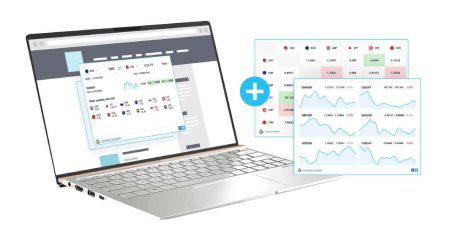So melden Sie sich beim XM MT4 WebTrader an
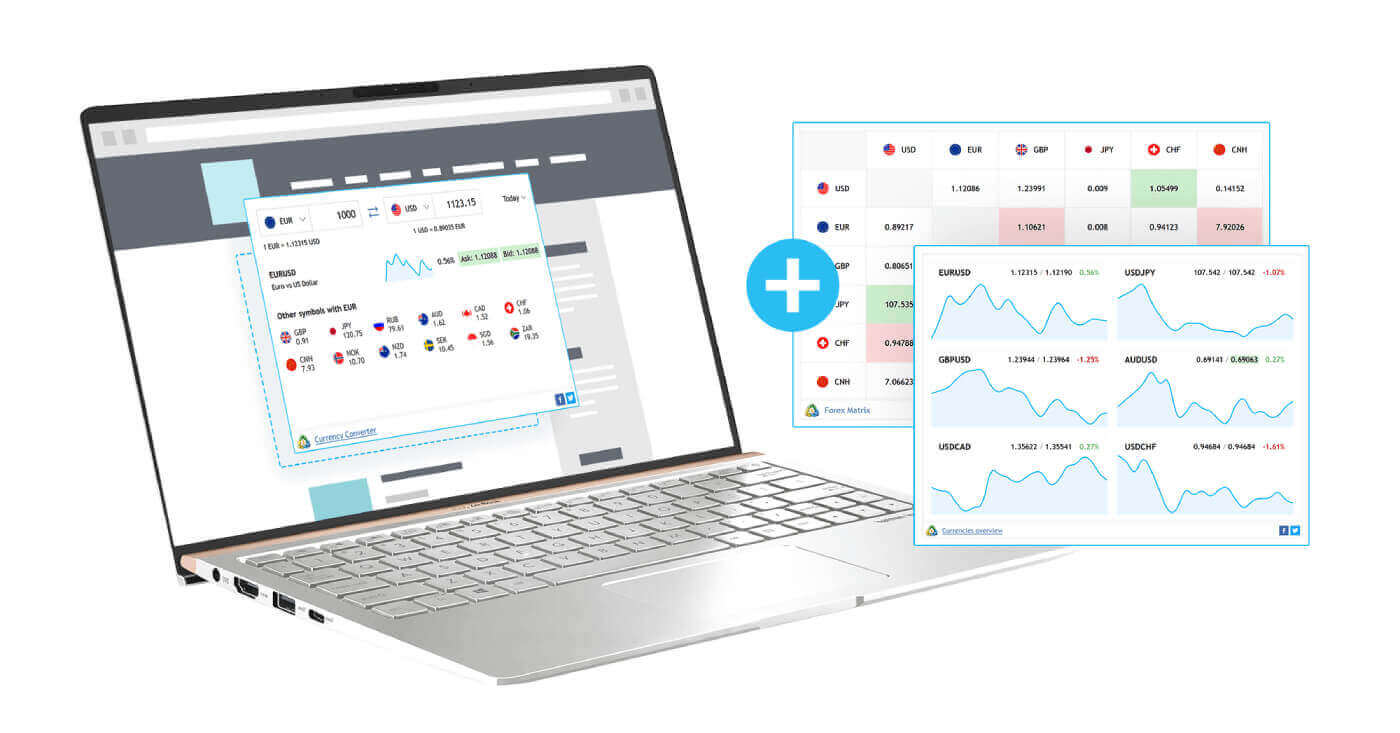
Warum ist XM MT4 WebTrader besser?
Zugänglich ohne Download – PC und macOS.
- Ein-Klick-Handel
- Auswahl von Perioden auf der Registerkarte Historie
- Aktive Orders im Chart sichtbar
- Close-By- und Multiple-Close-By-Handelsanfragen
- Bearbeitbare Eigenschaften von grafischen Objekten
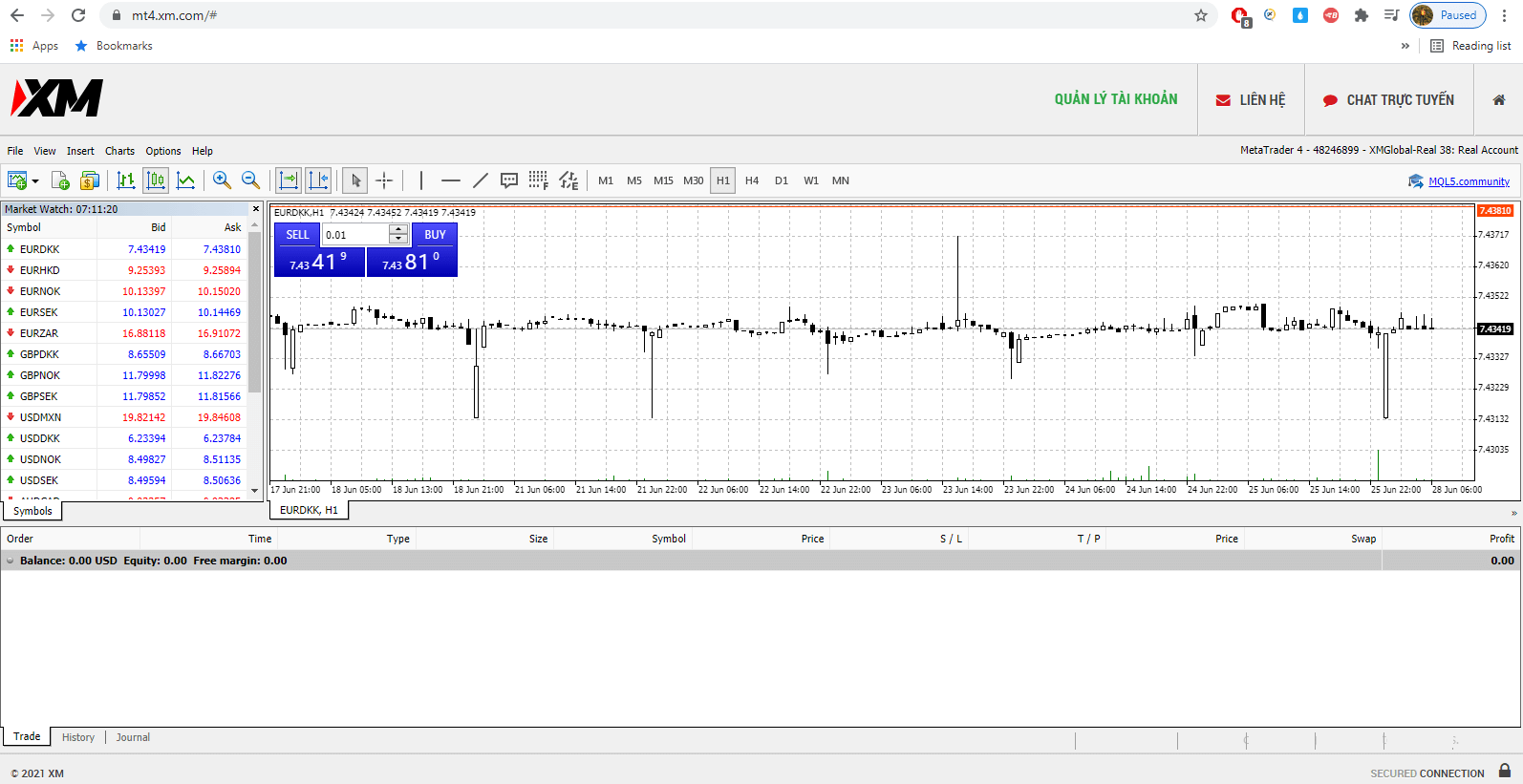
So greifen Sie auf den XM MT4 WebTrader zu
- Greifen Sie auf das Terminal zu, indem Sie hier klicken .
- Geben Sie Ihre Echt- oder Demokonto-Anmeldedaten ein.
So beginnen Sie mit der Verwendung des XM MT4 WebTrader
Alles, was Sie tun müssen, ist, Ihren XM-Client-Login und Ihr Passwort einzugeben, einen Handelsserver auszuwählen und auf die Schaltfläche „Anmelden“ zu klicken. Nach der Anmeldung und erfolgreicher Verbindung zum ausgewählten Server erhalten Sie sofort Zugriff auf Ihr Konto.
Häufig gestellte Fragen zu XM MT4
Wie finde ich meinen Servernamen auf MT4 (PC/Mac)?
Klicken Sie auf Datei – Klicken Sie auf „Konto eröffnen“, das ein neues Fenster öffnet, „Handelsserver“ – scrollen Sie nach unten und klicken Sie auf das +-Zeichen bei „Neuen Broker hinzufügen“, geben Sie dann XM ein und klicken Sie auf „Scannen“.Sobald der Scanvorgang abgeschlossen ist, schließen Sie dieses Fenster, indem Sie auf „Abbrechen“ klicken.
Versuchen Sie danach erneut, sich anzumelden, indem Sie auf "Datei" - "An Handelskonto anmelden" klicken, um zu sehen, ob Ihr Servername dort ist.